जब आप मैक और विंडोज के लिए उपलब्ध विभिन्न वेब ब्राउज़रों को देखते हैं तो हो सकता है कि आपको ज्यादा अंतर नजर न आए। फ़ायरफ़ॉक्स सफारी से अलग दिखता है, क्रोम अभी भी सबसे लोकप्रिय ब्राउज़र है, और माइक्रोसॉफ्ट एज क्रोम की सुविधाओं पर एक मोड़ प्रदान करता है। हालाँकि, सच्चाई यह है कि पिछले पाँच वर्षों में ब्राउज़र परिदृश्य में कोई बड़ा बदलाव नहीं हुआ है।
क्रोम, फ़ायरफ़ॉक्स, सफारी और एज सभी सक्षम ब्राउज़र हैं जो अधिकांश कार्यों को संभालते हैं। सुधार के लिए बहुत अधिक जगह नहीं है, इसलिए डेवलपर्स के लिए बड़े बदलाव करने के लिए बहुत अधिक प्रोत्साहन नहीं है। हाल के वर्षों में वेब की मूल संरचना में बहुत अधिक परिवर्तन नहीं हुआ है। इसका अर्थ है कि नई वेब सुविधाओं का समर्थन करने के लिए प्रमुख ब्राउज़रों को अधिक परिवर्तन करने की आवश्यकता नहीं है।
विंडोज पर माइक्रोसॉफ्ट एज में स्प्लिट स्क्रीन को कैसे इनेबल और यूज करें
आर्क ब्राउजर ब्राउजर स्पेस में तरंगें बनाने वाला पहला प्रमुख दावेदार बनना चाहता है; यह अभी भी जनता के लिए उपलब्ध नहीं है, क्योंकि आपको एक आमंत्रण की आवश्यकता होगी। हम आर्क ब्राउज़र लाते हैं क्योंकि यह स्प्लिट-स्क्रीन टैब खोलने और उपयोग करने की अनुमति देता है। दो टैब साथ-साथ खोलने के लिए कई विंडो का उपयोग करने के बजाय, आर्क ब्राउज़र आपको एक ही विंडो के भीतर से ऐसा करने देता है।
आर्क ब्राउज़र केवल मैक पर उपलब्ध है, लेकिन कंपनी वर्तमान में विंडोज़ संस्करण पर काम कर रही है। हालाँकि, ऐसा लगता है कि Microsoft एज टीम थोड़ा ध्यान दे रही है, क्योंकि Microsoft एज के कैनरी बिल्ड में एक नई सुविधा को एकीकृत किया जा रहा है।
Microsoft वर्तमान में "एज फीनिक्स" पर काम कर रहा है, जिसे "ब्राउज़र की आंतरिक पुनर्कल्पना" के रूप में वर्णित किया गया है। इसमें से कुछ रीइमैजिनिंग में समग्र यूआई को अपडेट करना शामिल है, इसे विंडोज 11 के बाकी सौंदर्य के अनुरूप लाना और डिज़ाइन। लेकिन अन्य भागों में पहले से ही नई और रोमांचक विशेषताएं हैं जो एज के कैनरी संस्करण का उपयोग करने के लिए पर्याप्त साहसी हैं।
इसमें Microsoft Edge में स्प्लिट स्क्रीन को सक्षम और उपयोग करने की क्षमता शामिल है। और इस तथ्य के लिए धन्यवाद कि आप अपने विंडोज पर माइक्रोसॉफ्ट एज कैनरी बिल्ड को डाउनलोड और इंस्टॉल कर सकते हैं, आप अपने लिए इस नई स्प्लिट स्क्रीन सुविधा का परीक्षण कर सकते हैं।
यहां बताया गया है कि आप विंडोज़ पर माइक्रोसॉफ्ट एज में स्प्लिट स्क्रीन को कैसे सक्षम कर सकते हैं:
-
डाउनलोड करो और इंस्टॉल करो माइक्रोसॉफ्ट एज का कैनरी बिल्ड।
- Microsoft एज कैनरी डाउनलोड करें
- एक बार इंस्टॉल हो जाने पर, खोलें माइक्रोसॉफ्ट एज कैनरी.
- यदि आवश्यक है, ऑन-स्क्रीन चरणों का पालन करें अपने Microsoft खाते में साइन इन करने और एज सेट करने के लिए।
- एड्रेस बार में, नेविगेट करें किनारा: // झंडे.
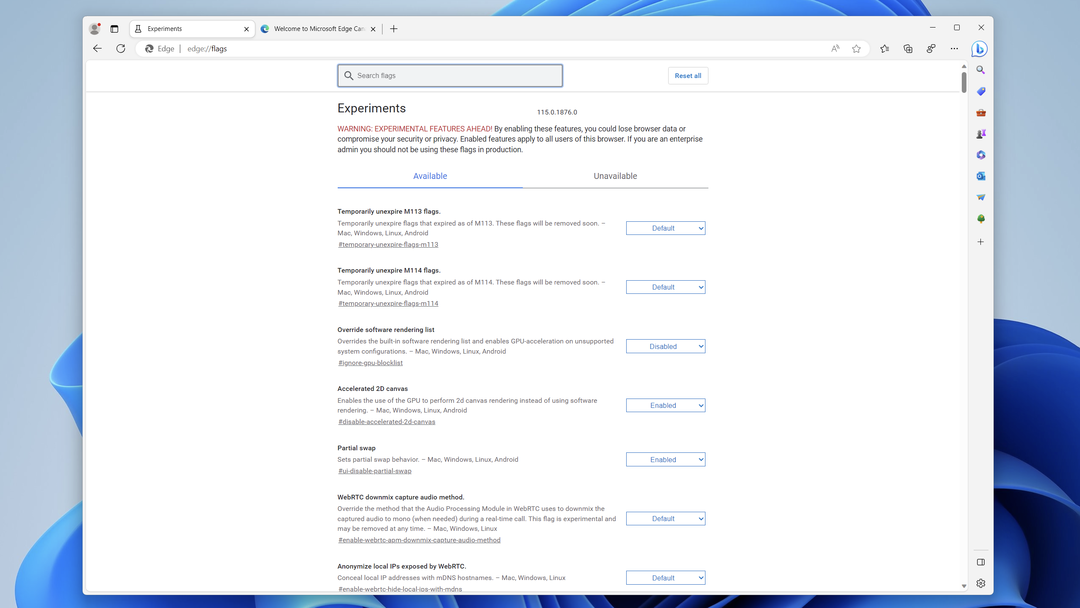
- प्रेस प्रवेश करना आपके कीबोर्ड पर।
- शीर्ष पर स्थित खोज बॉक्स में, "दर्ज करें"एज-स्प्लिट-स्क्रीन। “
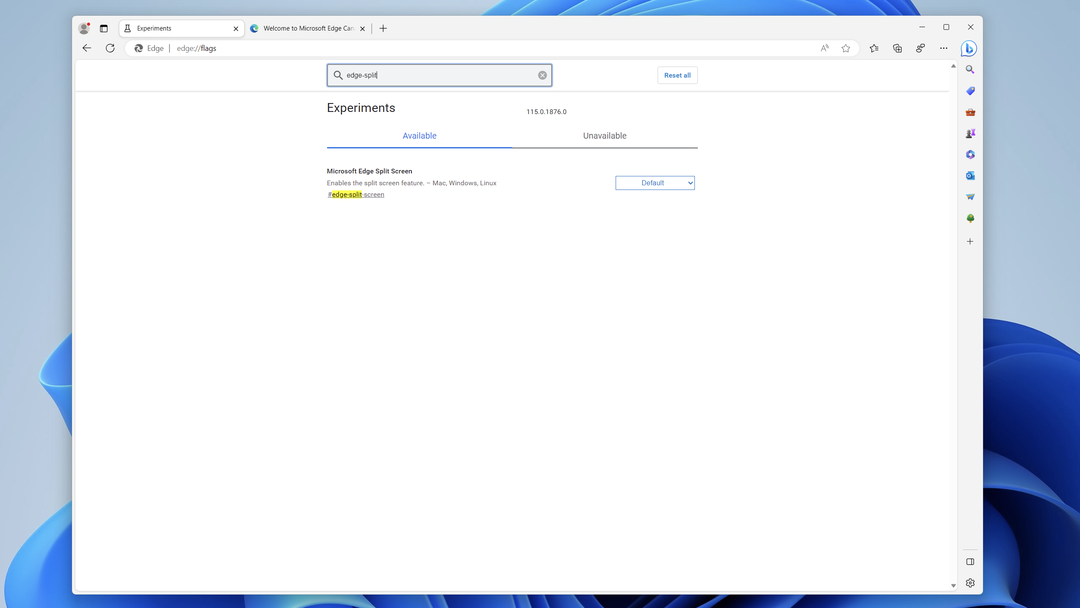
- के बगल में स्थित ड्रॉप-डाउन बॉक्स पर क्लिक करें माइक्रोसॉफ्ट एज स्प्लिट स्क्रीन.
- मेनू से, चुनें सक्रिय.
- क्लिक करें पुनः आरंभ करें विंडो के निचले दाएं कोने में बटन
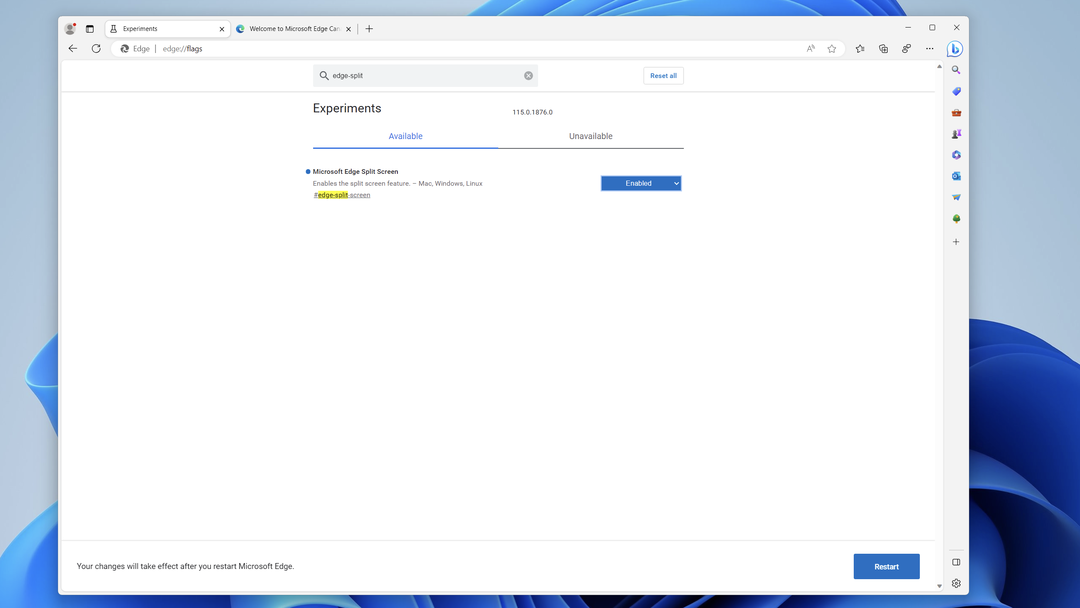
चूंकि माइक्रोसॉफ्ट एज क्रोमियम प्लेटफॉर्म पर बनाया गया है, इस तरह आप विशिष्ट झंडे को सक्षम कर सकते हैं, जैसे आप Google क्रोम का उपयोग कर रहे थे। उचित ध्वज सक्षम होने के साथ, आपको विंडोज़ पर माइक्रोसॉफ्ट एज में विभाजित स्क्रीन का वास्तव में उपयोग करने से पहले कुछ और कदम उठाने की जरूरत है।
- खुला माइक्रोसॉफ्ट एज कैनरी आपके मैक पर।
- क्लिक करें तीन क्षैतिज बिंदु (...) पता बार के दाईं ओर।
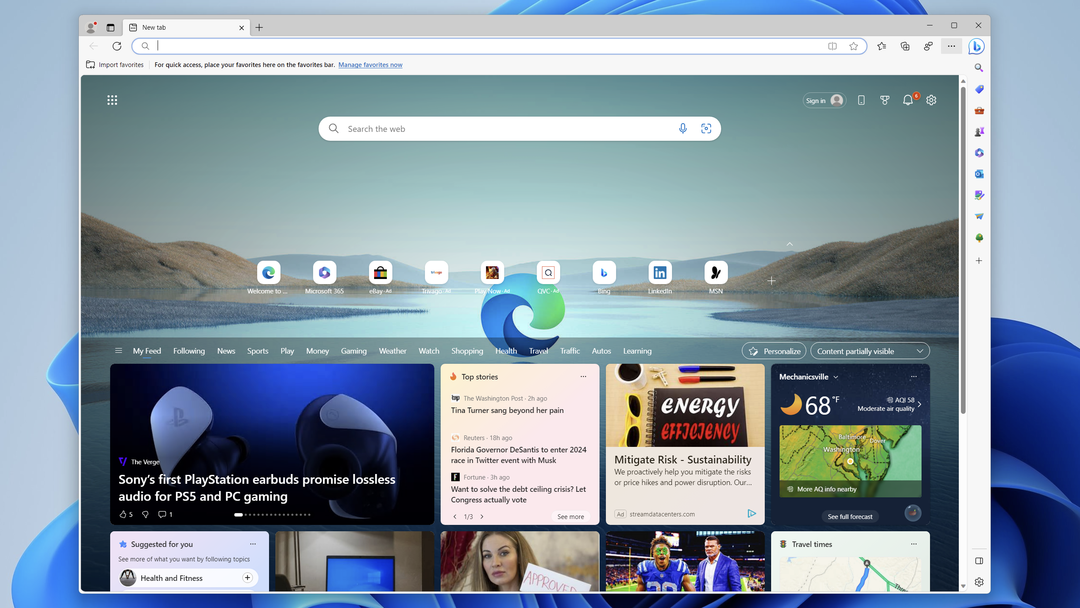
- ड्रॉप-डाउन मेनू से, हाइलाइट करें और चुनें समायोजन.
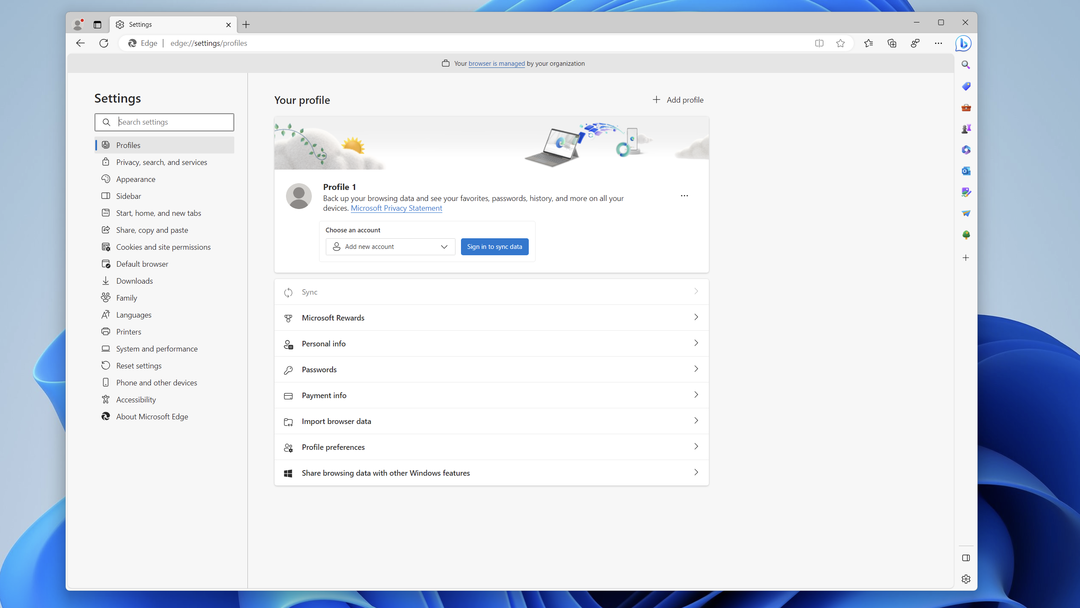
- साइडबार में, क्लिक करें उपस्थिति.
- तक पहुँचने तक नीचे स्क्रॉल करें टूलबार को अनुकूलित करें अनुभाग।
- के आगे टॉगल पर क्लिक करें स्प्लिट स्क्रीन बटन.
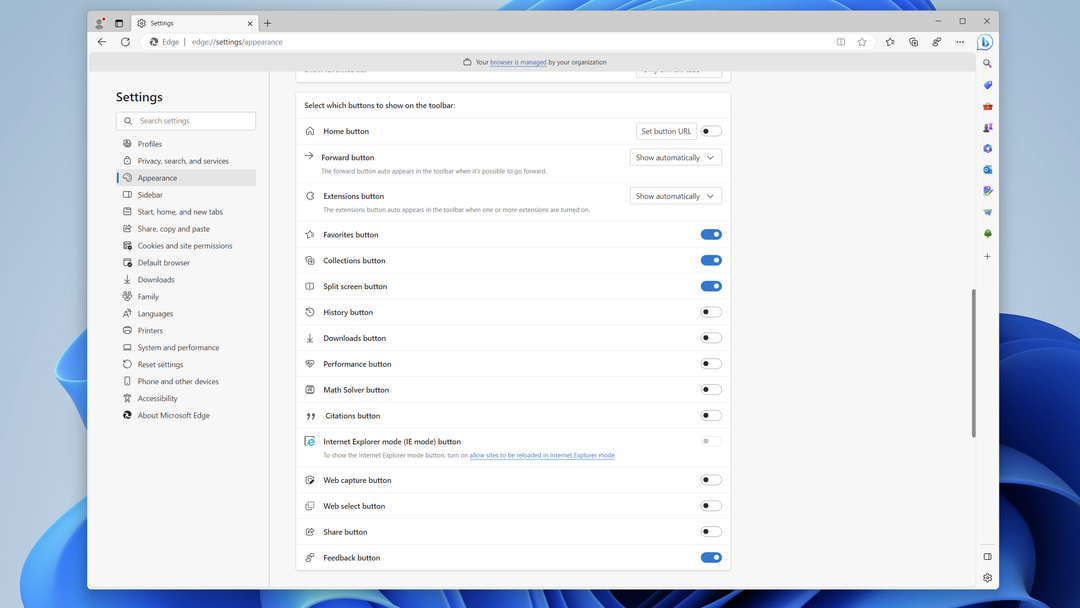
आप एक नया टैब खोल सकते हैं और वहां से माइक्रोसॉफ्ट एज के भीतर सेटिंग स्क्रीन को बंद कर सकते हैं। विभाजित स्क्रीन बटन सक्षम हो जाएगा, जिससे आप इस नई और रोमांचक सुविधा का उपयोग कर सकेंगे।
विंडोज पर माइक्रोसॉफ्ट एज में स्प्लिट स्क्रीन का उपयोग कैसे करें
स्प्लिट-स्क्रीन बटन सक्षम होने के साथ, यह एड्रेस बार के दाईं ओर पहले बटन के रूप में दिखाई देना चाहिए। अब यह उन लोगों के लिए शुरू होता है जो विंडोज पर माइक्रोसॉफ्ट एज में स्प्लिट स्क्रीन का उपयोग करना चाहते हैं।
- उस पहली वेबसाइट पर नेविगेट करें जिसे आप खोलना चाहते हैं।
- क्लिक करें विभाजित स्क्रीन बटन।
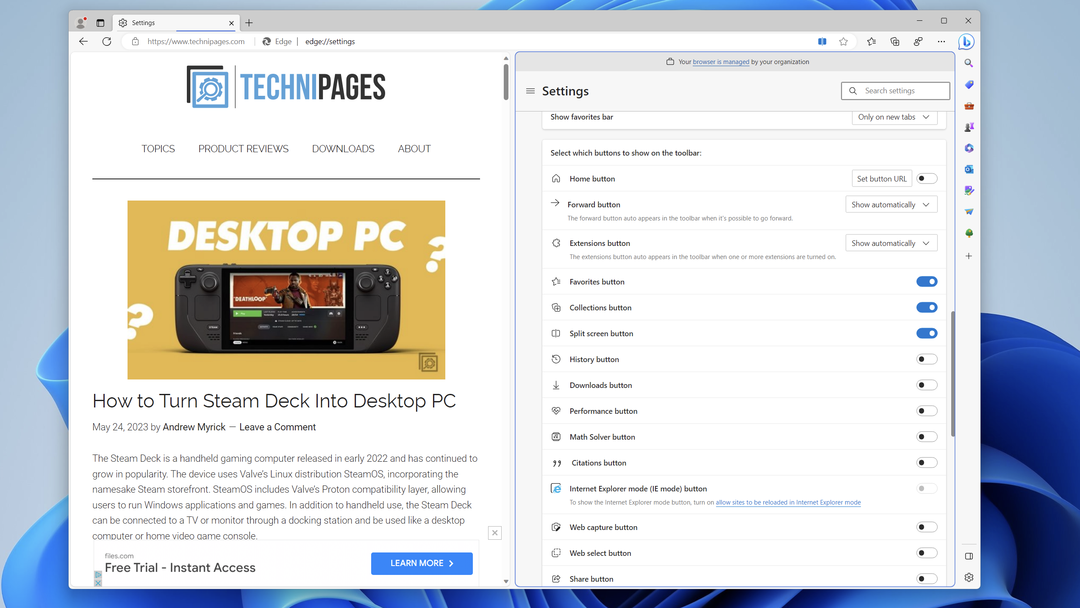
- नई विंडो के ऊपरी बाएँ कोने में, क्लिक करें नया टैब बटन।
- आप जिस दूसरी वेबसाइट को खोलना चाहते हैं, उसके लिए URL दर्ज करें और नेविगेट करें।
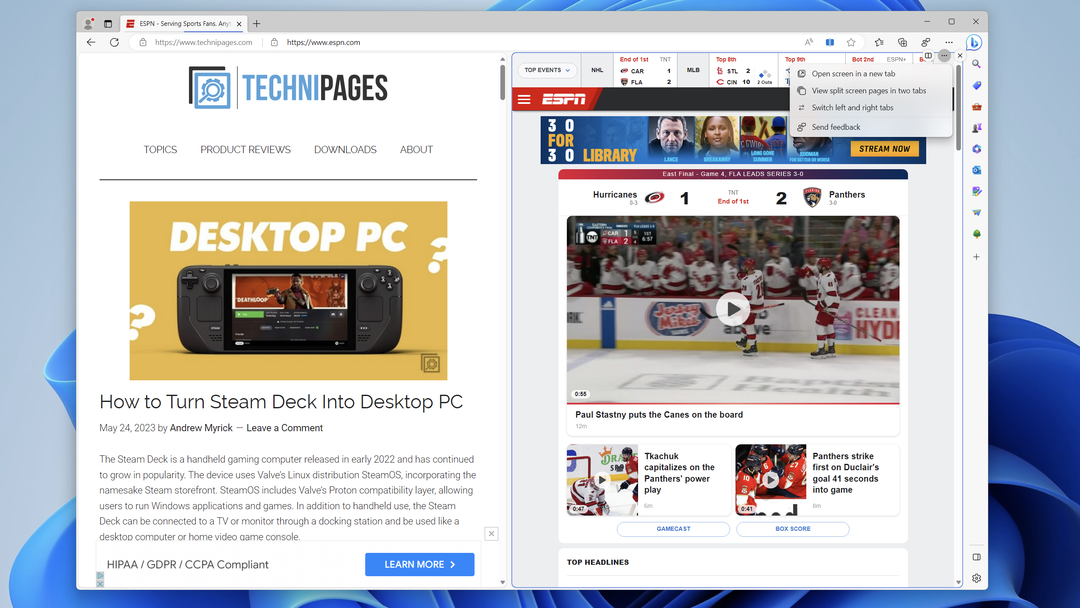
और बस!
अब, आप टैब खोल सकते हैं स्प्लिट-स्क्रीन में अगल-बगल Windows पर Microsoft Edge का उपयोग करते समय। लेकिन इस सक्षम सुविधा के साथ आप इतना ही नहीं कर सकते, क्योंकि Microsoft ने कुछ अन्य विकल्प प्रदान किए हैं।
आप देखेंगे कि एक डिवाइडर है जो दो टैब को अलग करता है। जबकि यह कुछ अलगाव प्रदान करने का अच्छा काम करता है, यह आपको क्षैतिज रूप से टैब का आकार बदलने की अनुमति देता है, जिससे आप एक को दूसरे से बड़ा बना सकते हैं।
आपको केवल अपने कर्सर को विभाजक पर तब तक होवर करना है जब तक कि आप कर्सर को इस पर बदलते हुए न देख लें: । फिर, एक तरफ को दूसरे से बड़ा बनाने के लिए डिवाइडर को क्लिक करें और बाएं या दाएं खींचें। यह तब मददगार होता है जब आप YouTube या अन्य वीडियो देख रहे होते हैं लेकिन यह देखना चाहते हैं कि ट्विटर या वेब ब्राउज़िंग के साथ क्या हो रहा है।
यदि आप अपने कर्सर को ब्राउज़र टैब के ऊपरी दाएं कोने में हॉवर करते हैं तो कुछ अन्य विकल्प हैं। आपको कुछ बटनों के साथ एक छोटा मेनू दिखाई देगा, प्रत्येक बटन कुछ अलग प्रदान करता है।
- लिंक किए गए और अनलिंक किए गए टैब के बीच स्विच करें।
- वर्तमान टैब में लिंक खोलें
- लिंक को बाएं से दाएं टैब में खोलें
- अधिक विकल्प।
- स्क्रीन को एक नए टैब में खोलें
- दो टैब में स्प्लिट स्क्रीन पेज देखें
- प्रतिक्रिया भेजें
- स्प्लिट विंडो बंद करें
दुर्भाग्य से, हम Microsoft को एक साथ दो से अधिक टैब साथ-साथ खोलने की क्षमता को देखने की उम्मीद नहीं करेंगे। जबकि यह आर्क ब्राउज़र की (कई) परिभाषित विशेषताओं में से एक है, यह अत्यधिक संभावना नहीं है कि एज इसे अपनाएगा।